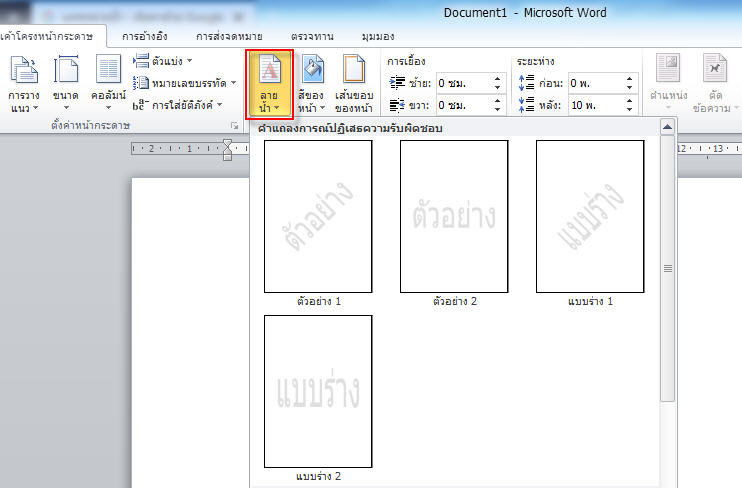ลายน้ำคือ ข้อความหรือรูปภาพที่วางอยู่หลังข้อความในเอกสารของคุณ คุณสามารถเพิ่มลายน้ำข้อความ เช่น แบบร่าง หรือ ลับเฉพาะ ลงในเอกสารของคุณได้ Word มีแกลเลอรีลายน้ำให้เลือก หรือคุณสามารถสร้างลายน้ำแบบกำหนดเองได้ เช่น โลโก้บริษัทสำหรับเอกสารของคุณ
การเพิ่มลายน้ำข้อความ
-
เมนูสำหรับ Word 2010, 2007 บนแท็บ เค้าโครงหน้ากระดาษ ในกลุ่ม พื้นหลังของหน้า ให้เลือกลายน้ำ
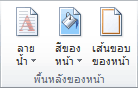
-
เมนูสำหรับ Word 2016, 2013 บนแท็บ ออกแบบในกลุ่ม พื้นหลังของหน้า ให้เลือกลายน้ำ
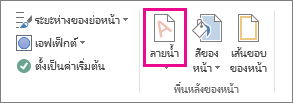
-
เลือกหนึ่งในลายน้ำที่มีอยู่แล้วภายในแกลเลอรีลายน้ำที่แส ดงอยู่ ถ้าคุณต้องการเพิ่มลายน้ำข้อความของคุณเอง ให้ดู สร้างและบันทึกลายน้ำแบบกำหนดเอง
Word จะนำลายน้ำไปใช้กับทุกหน้าโดยอัตโนมัติ ยกเว้นหน้าปกที่ได้กำหนดเอาไว้
หมายเหตุ: ถ้าเอกสารของคุณมีลายน้ำอยู่แล้ว และคุณต้องการเอาลายน้ำออก คุณสามารถทำได้
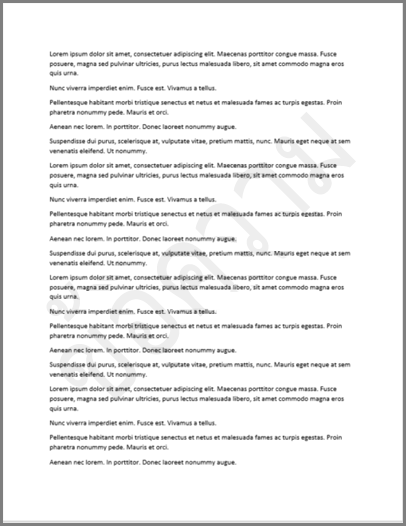
เพิ่มลายน้ำลงในรูปภาพ
-
บนแท็บ เค้าโครงหน้ากระดาษ ในกลุ่ม พื้นหลังของหน้า ให้เลือก ลายน้ำ
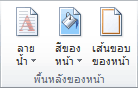
คุณสามารถเปลี่ยนรูปภาพ ภาพตัดปะ หรือรูปถ่ายเป็นลายน้ำที่คุณสามารถใช้เพื่อประทับเอกสารได ้
-
เลือก ลายน้ำแบบกำหนดเอง
-
เลือก ลายน้ำรูปภาพ แล้วเลือก เลือกรูปภาพ
-
เลือกรูปภาพที่คุณต้องการ แล้วเลือก แทรก
-
เลือกกล่องกาเครื่องหมาย จางออก เพื่อทำให้รูปภาพจางลงและไม่ไปรบกวนข้อความ
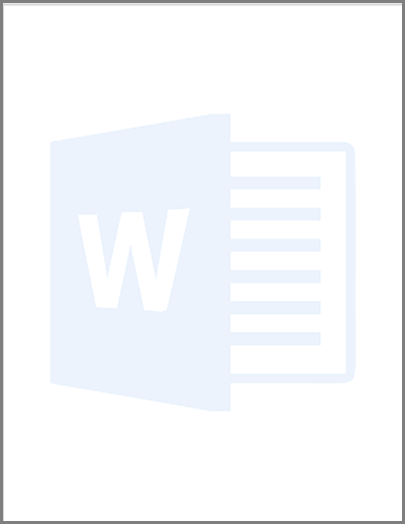
เพิ่มลายน้ำในหน้าที่เลือกเท่านั้น
-
เมื่อต้องการเพิ่มลายน้ำเฉพาะบางหน้า หน้าเหล่านั้นต้องอยู่ในส่วนแยกต่างหาก คุณสามารถแบ่งเอกสารเป็นส่วนๆ โดยใช้ตัวแบ่งส่วนและใช้ลายน้ำเฉพาะกับส่วนดังกล่าว ยกเลิกลิงก์ส่วนเอกสาร ก่อนที่คุณจะใช้ลายน้ำเพื่อส่วนเอกสารจะได้ไม่คัดลอกกันโด ยอัตโนมัติ ดูวิธีสร้างตัวแบ่งส่วน
วางเคอร์เซอร์บนหน้า (หลังจากตัวแบ่งส่วน) ที่คุณต้องการให้ลายน้ำปรากฏ
-
บนแท็บ ออกแบบ ในกลุ่ม พื้นหลังของหน้า ให้เลือก ลายน้ำ
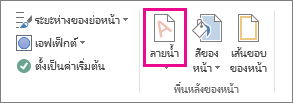
-
เลือกลายน้ำจากแกลเลอรีที่แสดงอยู่ หรือสร้างลายน้ำแบบกำหนดเอง
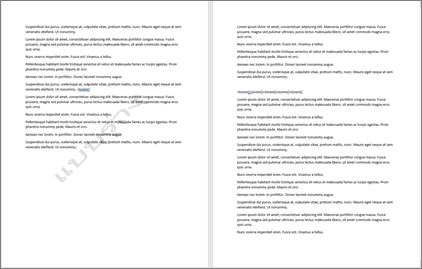
เพิ่มลายน้ำลงในหน้าเดียว
-
คุณสามารถเพิ่มลายน้ำ เช่น ลับเฉพาะ ลงในหน้าเดียวในเอกสาร วางเคอร์เซอร์ของคุณบนหน้าที่ต้องการลายน้ำ
-
บนแท็บ ออกแบบ ในกลุ่ม พื้นหลังของหน้า ให้เลือกลายน้ำ
-
คลิกขวาบนลายน้ำในแกลเลอรีลายน้ำ แล้วเลือก แทรกที่ตำแหน่งเอกสารในปัจจุบัน
ลายน้ำที่เลือกจะถูกแทรกลงบนหน้าเดียวเท่านั้น
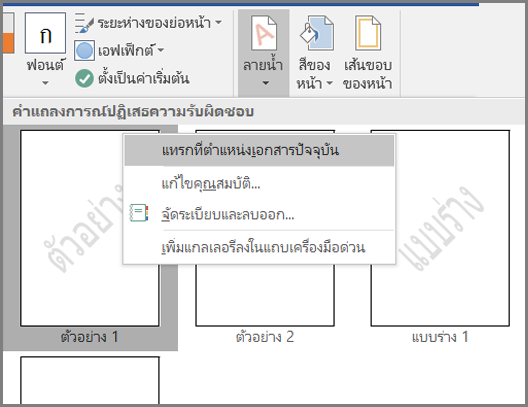

 เพิ่มบทความใหม่
เพิ่มบทความใหม่